
¿Cómo eliminar fotos de iPhone de Mac? Resuelto con éxito de 5 maneras

"¿Cómo eliminar fotos del iPhone directamente usando Mac pero sin importar ni sincronizar? No quiero sincronizar mis fotos, solo quiero poder eliminarlas directamente desde el teléfono, pero usando mi Mac hacerlo porque es una pantalla más grande y seré más rápido que usar el carrete de la cámara".
- de Reddit
Cuando el almacenamiento de su iPhone se está agotando, borrar las fotos puede ser una buena idea. Sin embargo, eliminarlos directamente desde la aplicación Fotos de su iPhone a menudo puede llevar mucho tiempo. Ahí es donde saber cómo eliminar fotos de iPhone de Mac resulta útil. Este artículo presentará varios métodos diferentes para ayudarlo a lograr este objetivo sin esfuerzo. A continuación, repasaremos cada método paso a paso.

Coolmuster iOS Assistant es una sólida herramienta de administración de iOS que puede ayudar a los usuarios de iPhone a administrar los datos de su iPhone, incluidas las fotos. Con esta herramienta, puede eliminar una sola foto, varias o todas las fotos del iPhone de su Mac/ PC con facilidad.
Características principales de Coolmuster iOS Assistant:
¿Cómo elimino varias fotos de mi iPhone en mi Mac? Siga los pasos a continuación:
01Instale e inicie esta herramienta en su computadora. Conecte su iPhone a la computadora con un cable USB. Cuando se le solicite en su iPhone, toque "Confiar" para establecer la conexión.

02Una vez que el software detecte su iPhone, verá la interfaz que se muestra como se muestra a continuación. Todos los archivos de su iPhone están perfectamente categorizados para una fácil administración directamente desde su computadora.

03Para eliminar fotos de su iPhone usando su computadora, vaya a la pestaña "Fotos" en la barra lateral izquierda. Seleccione las fotos que desea eliminar, luego haga clic en el botón "Eliminar" en la parte superior de la interfaz. Esto eliminará las fotos seleccionadas de tu iPhone.

Video Tutorial:
Image Capture es una aplicación que viene con Mac, que admite la transferencia de fotos de iPhone a Mac, así como la eliminación de fotos de dispositivos iOS conectados. A continuación se explica cómo eliminar imágenes en el iPhone de Mac usando Image Capture:
Paso 1. Conecte su iPhone a su Mac y toque "Confiar" en su iPhone si se le solicita.
Paso 2. Abra la aplicación Captura de imagen en su Mac.
Paso 3. Seleccione las fotos que desea eliminar. Para seleccionar todas las fotos, presione "Comando + A".
Paso 4. Haga clic en el icono del círculo en la parte inferior de la aplicación Captura de imágenes y, a continuación, confirme la eliminación.

Si todavía está ejecutando una versión de macOS anterior a Catalina, puede usar iTunes para eliminar imágenes de iPhone de Mac. Al sincronizar su iPhone con iTunes, puede reemplazar todas sus fotos y videos actuales con los de su copia de seguridad de iTunes. Sin embargo, para la necesidad directa de eliminar fotos, se recomienda utilizar el método descrito en la Parte 1.
¿Cómo elimino fotos de mi sincronización de Mac y iPhone? Estos son los pasos:
Paso 1. Descarga e instala la última versión de iTunes en tu Mac.
Paso 2. Conecte su iPhone a su Mac y abra iTunes si no se inicia automáticamente.
Paso 3. Haga clic en el icono del dispositivo y seleccione "Fotos".
Paso 4. Marca la casilla junto a "Sincronizar fotos".
Paso 5. En el menú desplegable "Copiar fotos de", selecciona "Elegir carpeta" y elige una carpeta vacía.
Paso 6. Haga clic en "Aplicar".

Si tanto su iPhone como Mac han habilitado Fotos de iCloud, puede administrar sus fotos en cualquier dispositivo a través del sitio web de iCloud. A continuación se explica cómo eliminar imágenes del iPhone en Mac a través del sitio web de iCloud:
Paso 1. Abra iCloud.com en el navegador de su Mace inicie sesión con su ID de Apple.
Paso 2. En el sitio web de iCloud, haga clic en la aplicación "Fotos" y luego busque y seleccione las fotos o álbumes que desea eliminar.

Paso 3. Haga clic en el botón "Eliminar" sobre las fotos (o haga clic con el botón derecho en las fotos y seleccione eliminar), luego confirme la operación de eliminación.

Si acaba de importar fotos de su iPhone a su Mac, puede usar la aplicación Fotos para eliminarlas. A continuación se explica cómo eliminar fotos de iPhone de MacBook:
Paso 1. Inicie la aplicación Fotos en su Mac y conecte su iPhone con un cable USB.
Paso 2. Haz clic en la pestaña "Importar" en la barra lateral si aún no está seleccionada.
Paso 3. Marque la casilla "Eliminar elementos después de la importación", luego haga clic en "Importar todos los elementos nuevos". Todas las fotos importadas se eliminarán automáticamente de su iPhone o iPad.
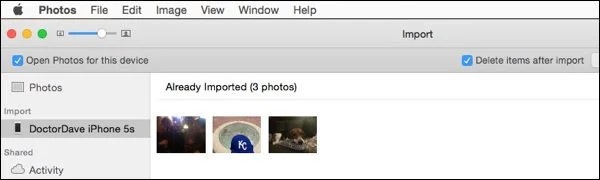
¿Tus fotos no se importan del iPhone al Mac? Lea este artículo para encontrar las razones y las soluciones.
[Resuelto] Cómo arreglar fotos que no se importan del iPhone a Mac problemaEl artículo anterior presentó cinco métodos sobre cómo eliminar fotos del iPhone en Mac, cada uno con sus propias ventajas y desventajas. Si busca eficiencia y comodidad, le recomendamos encarecidamente que utilice Coolmuster iOS Assistant. Esta herramienta no solo cuenta con funciones integrales, sino que también lo ayuda a administrar fácilmente los datos del iPhone, lo que lo convierte en un valioso asistente en su uso diario.
Artículos relacionados:
[Guía paso a paso] ¿Cómo eliminar fotos de iPhone de la computadora rápidamente?
¿Cómo eliminar permanentemente fotos del iPhone 15/14/13? (4 vías)
Cómo arreglar el iPhone que no elimina fotos | 7 soluciones recomendadas

 Borrador y limpiador de teléfonos
Borrador y limpiador de teléfonos
 ¿Cómo eliminar fotos de iPhone de Mac? Resuelto con éxito de 5 maneras
¿Cómo eliminar fotos de iPhone de Mac? Resuelto con éxito de 5 maneras





